רוצה לדעת איך לתקן ERR_INTERNET_DISCONNECTED בגוגל כרום? אם כן, אז הפוסט הזה הוא בשבילך. הנה כל מה שאתה צריך לדעת על אותו הדבר. המשך לקרוא!
כאשר אתה גולש באינטרנט, הדפדפן שלך פועל כגשר בין המחשב שלך לשרת האינטרנט, ומאפשר למחשב שלך לשדר ולקבל נתונים דרך האינטרנט. במהלך הליך זה, דפדפנים צפויים להיתקל במגוון בעיות ועשויים ליצור שגיאות רלוונטיות. שגיאות דפדפן אלו מתחילות לרוב בקידומת "ERR_" ונבדלות מקודי המצב של HTTP.
Google Chrome הוא דפדפן האינטרנט הנפוץ ביותר, המהווה קרוב לשישים אחוז מכלל המחשבים המחוברים לאינטרנט. בפוסט שהגיע לפני זה, עברנו על הקטגוריות הרבות של שגיאות שעלולות להופיע בכרום. “ERR_INTERNET_DISCONNECTED” היא שגיאת Chrome שמתרחשת בתדירות הגבוהה ביותר; בפוסט זה, נחקור כיצד לפתור את זה, בקלות ובמהירות.
מה המשמעות של שגיאה ERR_INTERNET_DISCONNECTED?
שגיאה זו מציינת בעצם שדפדפן האינטרנט שלך אינו מסוגל ליצור בהצלחה חיבור לאינטרנט למארח. העובדה שהמחשב שלך אינו מחובר לאינטרנט היא הסיבה העיקרית להופעת הודעת שגיאה זו על המסך שלך. בשל טעות זו, הדפדפן לא יוכל להמשיך וליצור חיבור לאתר שצוין.
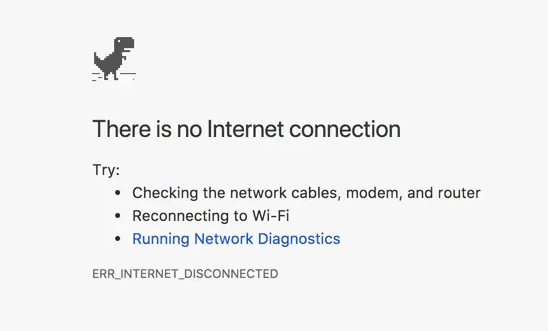
פתרונות לתיקון ERR_INTERNET_DISCONNECTED' ב-Google Chrome?
רוב קודי השגיאה הם כלליים ומופיעים בכל הגרסאות של דפדפן האינטרנט. עם זאת, תהליך פתרון הבעיות תלוי במכשיר שלך, בהגדרות של חיבור הרשת שלך ובהגדרות של דפדפן האינטרנט שלך. בפוסט זה, הדגש העיקרי שלנו הוא על תיקון הבעיה ERR_INTERNET_DISCONNECTED המתרחשת עבור משתמשי דפדפן Google Chrome ב-Windows 11, 10, 8, 7.
פתרון 1: בדיקת חיבור האינטרנט שלך
הבעיה Err_Internet_Disconnected מתרחשת במחשב שלך בכל פעם שיש הפרעה בחיבור בין האינטרנט למחשב שלך. עליך להתחיל בקביעת המצב הנוכחי של חיבור הרשת של המחשב שלך לפני שתעשה משהו נוסף. אם המחשב שלך אינו מחובר לרשת, בדוק כדי לוודא שחיבור הרשת הופעל במכשיר שלך מחשב, שכבלי הרשת חוברו כהלכה, שכל התקני הרשת שלך פועלים כרגיל, וכן בקרוב.
אתה חופשי להמשיך לנסות את הטכניקות המפורטות להלן גם אם אתה עדיין נתקל ב-Google Chrome Err_Internet_Disconnected ב-Windows 10, 11.
קרא גם: [פתורה] err_tunnel_connection_failed ב-Google Chrome
פתרון 2: הגדר את הגדרות האינטרנט שלך
ייתכן שהגדרות הרשת שלך שגויות, וזה מה שגורם לשגיאה 'ERR_INTERNET_DISCONNECTED' ב-Windows 11, 10. בצע את השלבים הבאים כדי לאמת ולהתאים את ההגדרות עבור חיבור האינטרנט שלך.
שלב 1: כדי לגשת לאפשרויות אינטרנט, הקש על מקש Win והזן "אפשרויות אינטרנט." הפעל את אפשרויות האינטרנט על ידי לחיצה על האפשרות הרצויה מתוצאות החיפוש.

שלב 2: בחר את חיבורים לשונית, ולאחר מכן, בחר הגדרות LAN מהתפריט הנפתח.
שלב 3: ודא שהתיבות המסומנות "זיהוי אוטומטי של הגדרות" ו"השתמש בשרת proxy עבור ה-LAN שלך" אינם מסומנים.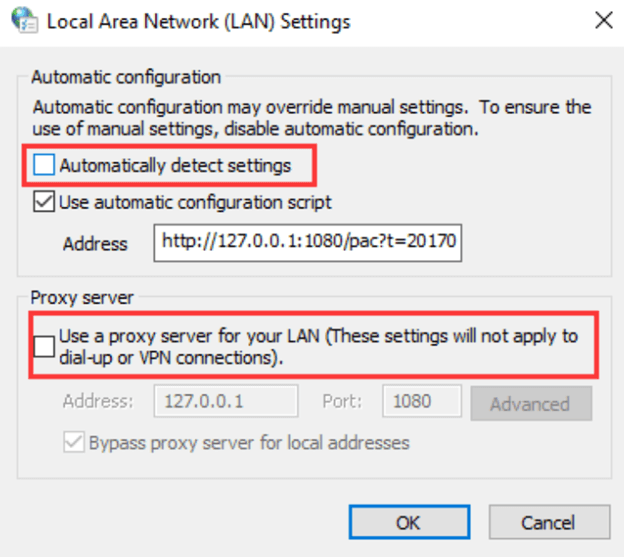
שלב 4: הפעל את Chrome ובדוק אם ה-ERR_INTERNET_DISCONNECTED ב-Google Chrome עדיין נמשך.
קרא גם: תיקון: Shockwave Flash קרס ב-Google Chrome
פתרון 3: מחק את היסטוריית הגלישה שלך
הנתונים מסשן הגלישה שלך, כגון מטמון וקובצי Cookie, עשויים להשפיע מדי פעם על החיבור כשאתה משתמש ב-Google Chrome. אם נתקלת בשגיאה שאומרת "Err Internet Disconnected", ייתכן שתצטרך להסיר את הנתונים שהדפדפן שלך מאחסן עבור גלישה באתרי אינטרנט.
שלב 1: הפעל את Chrome, ולאחר מכן עבור להגדרות שלו על ידי מעבר אל "chrome://settings/clearBrowserData" בשורת הכתובת.
שלב 2: יש לך אפשרות למחוק את הנתונים החל מתחילת הזמן. סימן "חשבון" ליד כל פריט. לאחר מכן לחץ על הלחצן נקה נתוני גלישה.
שלב 3: כל היסטוריית האינטרנט שלך תימחק. אתה יכול לבדוק טכניקה זו כדי לראות אם היא פותרת את ה-ERR_INTERNET_DISCONNECTED ב-Windows 10, 11. אם לא, המשך עם הפתרונות האחרים המוזכרים להלן.
קרא גם: כיצד לנקות היסטוריית חיפוש מכל דפדפן
פתרון 4: בדוק את הגדרות VPN
הפעלת תצורות רשת רבות בו-זמנית היא כנראה הסיבה הסבירה ביותר לחיבור Wi-Fi לא אמין. אתה יכול לגשת לאינטרנט תוך הימנעות משימוש ב-ISP שלך אם אתה משתמש ברשת פרטית וירטואלית (VPN) או שרת proxy. זה די אופייני לחיבור הרשת הפרטית הווירטואלית להיות לא יציב בגלל חסימה ברמת המדינה (כמו בסין). כמעט כל הרשתות הפרטיות הווירטואליות, או ה-VPN, מצוידות בתכונת נעילת רשת, שכאשר היא מופעלת, מונעת ממשתמשים לגשת לאינטרנט גם אם החיבור נופל. ייתכן שהדבר עלול ליצור הפרעה בחיבור, מה שיוביל לשגיאה.
ודא כי שלך רשת פרטית וירטואלית (VPN) פועל, או התנתק כדי לוודא שהכל פועל כרגיל עם האינטרנט ולראות אם האתר נטען כראוי ב-Google Chrome. אם השגיאה ERR_INTERNET_DISCONNECTED נמשכת, נסה תיקון אחר.
קרא גם: ה-VPN החינמי הטוב ביותר עבור Windows 10, 11
פתרון 5: אפס את הגדרות הרשת ונקה את מטמון ה-DNS
איפוס הגדרות הרשת וביצוע שטיפת DNS הן שתיהן גישות יעילות לטיפול בבעיות ברשת מחשבים. על מנת לעשות זאת, תחילה עליך לפתוח את שורת הפקודה ולאחר מכן לבצע את השלבים המשותפים להלן.
שלב 1: לחץ על מקש Windows והזן "cmd" לתוך ההנחיה. ברשימת התוצאות, לחץ לחיצה ימנית על שורת הפקודה ולאחר מכן בחר באפשרות "הפעל כמנהל.”
שלב 2: פתח את שורת הפקודה, הקלד את השורות הבאות ולחץ על מקש Enter לאחר כל פקודה. (אתה נדרש להמתין לסיום ההליך לפני שתעבור לשורת הפקודה הבאה.)
- ipconfig /flushdns
- ipconfig /renew
- netsh int ip set dns
- איפוס netsh winsock
שלב 3: הפעל מחדש את המחשב ולאחר מכן הפעל את דפדפן האינטרנט Chrome במכשיר שלך. ודא שהבעיה כבר לא מתרחשת.
קרא גם: תקן את שגיאת "שרת DNS לא מגיב" ב-Windows 10/8/7
פתרון 6: התקן מחדש את מתאם הרשת
כאשר אתה נתקל בשגיאת Chrome ERR_INTERNET_DISCONNECTED ב-Windows 10/11, ייתכן שתרצה גם לנסות להתקין מחדש את מתאם הרשת שלך. הנה איך לעשות את זה:
שלב 1: לחץ על מקש Windows + מקש R בו זמנית. להיכנס "devmgmt.msc" לתיבת הדו-שיח הפעלה ולחץ על אישור.
שלב 2: נווט אל מנהל התקן ובחר בקטגוריית מתאמי רשת כדי לפתוח אותה. בחר "הסר את התקנת המכשיר" מתפריט ההקשר שמופיע כאשר אתה לוחץ לחיצה ימנית על מתאם הרשת שלך תחת קטגוריה זו. אם תתבקש, אשר את הפעולה שביצעת זה עתה.
שלב 3: הפעלה מחדש של המחשב שלך תגרום למערכת ההפעלה לאמת ולהתקין מחדש את המכשיר שלך באופן אוטומטי.
קרא גם: כיצד לתקן שגיאת DNS_PROBE_FNISHED_BAD_CONFIG ב-Windows 10
Google Chrome ERR_INTERNET_DISCONNECTED שגיאה במחשב: תוקנה
אנו מקווים שאחד מהפתרונות שהוזכרו לעיל יתקן את בעיית ERR_INTERNET_DISCONNECTED שאתה רואה בדפדפן Chrome שלך. אם זה לא המקרה, הבעיה יכולה להיות בדפדפן או בחיבור האינטרנט שלך. אם הבעיה היא עם Chrome, ייתכן שתנסה להסיר אותו ואז להתקין אותו מחדש, ותוכל גם להעלות את השאלה שלך בפורום העזרה של Google Chrome. תקבל הדרכה מאנשים בעלי ידע שיכולים לעזור לך לפתור את הבעיה שלך. אם הבעיה היא בחיבור האינטרנט שלך, פנה לספק שירותי האינטרנט שלך (ISP) כדי להגדיר כהלכה את המודם והנתב שלך כך שתוכל לחבר את המחשב שלך לאינטרנט.
זה הכל! אל תהסס לשחרר את הספקות שלך או הצעות נוספות בקטע ההערות למטה. למידע נוסף הקשור לטכנולוגיה, אתה יכול להירשם לניוזלטר שלנו ולעקוב אחרינו במדיה החברתית.